Სარჩევი
აიფონი გაქვთ? დავუშვათ, რომ სახლში გყავთ სტუმრები, რომლებიც ასევე იყენებენ iPhone-ებს – შეიძლება გსურდეთ იცოდეთ როგორ გააზიაროთ Wi-Fi პაროლები თქვენი iPhone-დან მათთან.
ამ სტატიის მიზანია გაგაცნობთ, თუ როგორ უნდა გააზიაროთ WiFi პაროლი ორ iPhone-ს შორის. უფრო მეტიც, ჩვენ გეტყვით, თუ როგორ უნდა გააკეთოთ ეს შეუფერხებლად. გარდა ამისა, თუ რაიმე პრობლემა შეგექმნათ WiFi პაროლის გაზიარებისას, ჩვენ გვაქვს რჩევები პრობლემების მოგვარების მიზნით, რომლითაც თქვენ წარმატებით გააზიარეთ Wi-Fi პაროლი უმოკლეს დროში.
ასე რომ, წაიკითხეთ, რომ იცოდეთ ყველაფერი Wi-Fi პაროლის გაზიარების შესახებ iPhone-ებს შორის.
რატომ შეიძლება დაგჭირდეთ Wi-Fi პაროლის გაზიარება iPhone-დან iPhone-ზე
როცა სტუმრები გყავთ სახლში ან მართავთ ბიზნესს, რომელსაც სურს შესთავაზოს Wi-Fi-ზე წვდომა, სავარაუდოდ მოგინდებათ Wi-Fi პაროლების გაზიარების გასააქტიურებლად. თქვენ, ალბათ, შეგიძლიათ დაწეროთ ის და მიაწოდოთ დეტალები თქვენს ოჯახს, მეგობრებს ან მომხმარებლებს.
თუმცა, ბევრად უკეთესია თქვენი Wi-Fi დეტალების ციფრულად გაზიარება არაფრის გამჟღავნების გარეშე. ეს ბევრად უფრო უსაფრთხო და ბევრად უკეთესია კიბერუსაფრთხოების თვალსაზრისით. ეს გეხმარებათ იმის უზრუნველსაყოფად, რომ ვერავინ შეძლებს თქვენი როუტერის ადვილად გატეხვას, გარდა ამისა, თქვენ გაქვთ გასაღები გადასაწყვეტად, ვინ გამოიყენებს თქვენს Wi-Fi-ს.
WiFi პაროლების გაზიარებას თან ახლავს რისკები. მაგრამ თქვენ შეგიძლიათ მინიმუმამდე დაიყვანოთ ეს რისკები, გარკვეულწილად მაინც, ამ სტატიაში აღწერილი მეთოდების გამოყენებით.
აქ არის მხოლოდ რამდენიმე რისკი თქვენი Wi-Fi პაროლის გაზიარებისას.ტრადიციული გზა:
- თქვენ შეიძლება ადვილად გატეხოთ.
- შეიძლება დაარღვიოთ თქვენი Wi-Fi-ის უსაფრთხოება და კონფიდენციალურობა
- ადამიანებმა შეიძლება ბოროტად გამოიყენონ თქვენი Wi-Fi
- თქვენმა ქსელმა შეიძლება შეაგროვოს არასასურველი მავნე პროგრამა, რომელიც გავლენას მოახდენს თქვენს მოწყობილობებზე.
ამ რისკების თავიდან ასაცილებლად, თქვენი Wi-Fi პაროლი უნდა გაუზიაროთ მხოლოდ იმ ადამიანებს, რომლებსაც ენდობით. გარდა ამისა, სასარგებლო იქნება, თუ იყენებთ სტუმრების ქსელს ოჯახისა და მეგობრებისთვის ცალკე კავშირის მისაცემად. რა თქმა უნდა, iPhone-ის საზიარო Wi-Fi ფუნქციის გამოყენებისას, ის ავტომატურად დაუკავშირდება მხოლოდ მაშინ, როდესაც იგივე ადამიანები იმავე მოწყობილობის რწმუნებათა სიგელების დაკავშირებას შეეცდებიან.
რა არის iPhone-ის ახალი Wi-Fi Share ფუნქცია?
iPhone-ის ახალი Share WiFi ფუნქცია გენიალურია. განსაკუთრებით მაშინ, როცა ოჯახი და მეგობრები გყავთ, შეიძლება გაგიჭირდეთ თქვენი რთული ალფაციფრული პაროლის დამახსოვრება. ასე რომ, ეს ფუნქცია iPhone-ებზე iOS 11 და ზემოთ საშუალებას გაძლევთ გააზიაროთ Wi-Fi დეტალები Apple-ის მოწყობილობებს შორის.
აქ არის რამდენიმე რამ, რაც იმის უზრუნველსაყოფად, რომ თქვენთვის მოსახერხებელია, რომ ეს წარმატებით იმუშაოს:
- განბლოკვის შემდეგ შეინახეთ ორივე iPhone ერთმანეთთან ახლოს
- დარწმუნდით, რომ Wi-Fi და Bluetooth ჩართულია ორივე ტელეფონზე
- დარწმუნდით, რომ ერთი ტელეფონი უკვე დაკავშირებულია Wi-Fi-თან
- თქვენ უნდა გქონდეთ შენახული თითოეული მომხმარებლის Apple ID ორივე ტელეფონზე
- დარწმუნდით, რომ პროგრამული უზრუნველყოფა განახლებულია ორივე iPhone-ზე
- დარწმუნდით, რომ ორივეზე დაუკავშირდით iCloud-სiPhones
ამ ფუნქციის მთავარი უპირატესობა ის არის, რომ მას არ სჭირდება თქვენი Wi-Fi პაროლის დამახსოვრება. კიდევ ერთი ის არის, რომ თქვენ არ გჭირდებათ პაროლის დეტალების შეყვანა, რაც მთელ პროცესს უპრობლემოდ ხდის.
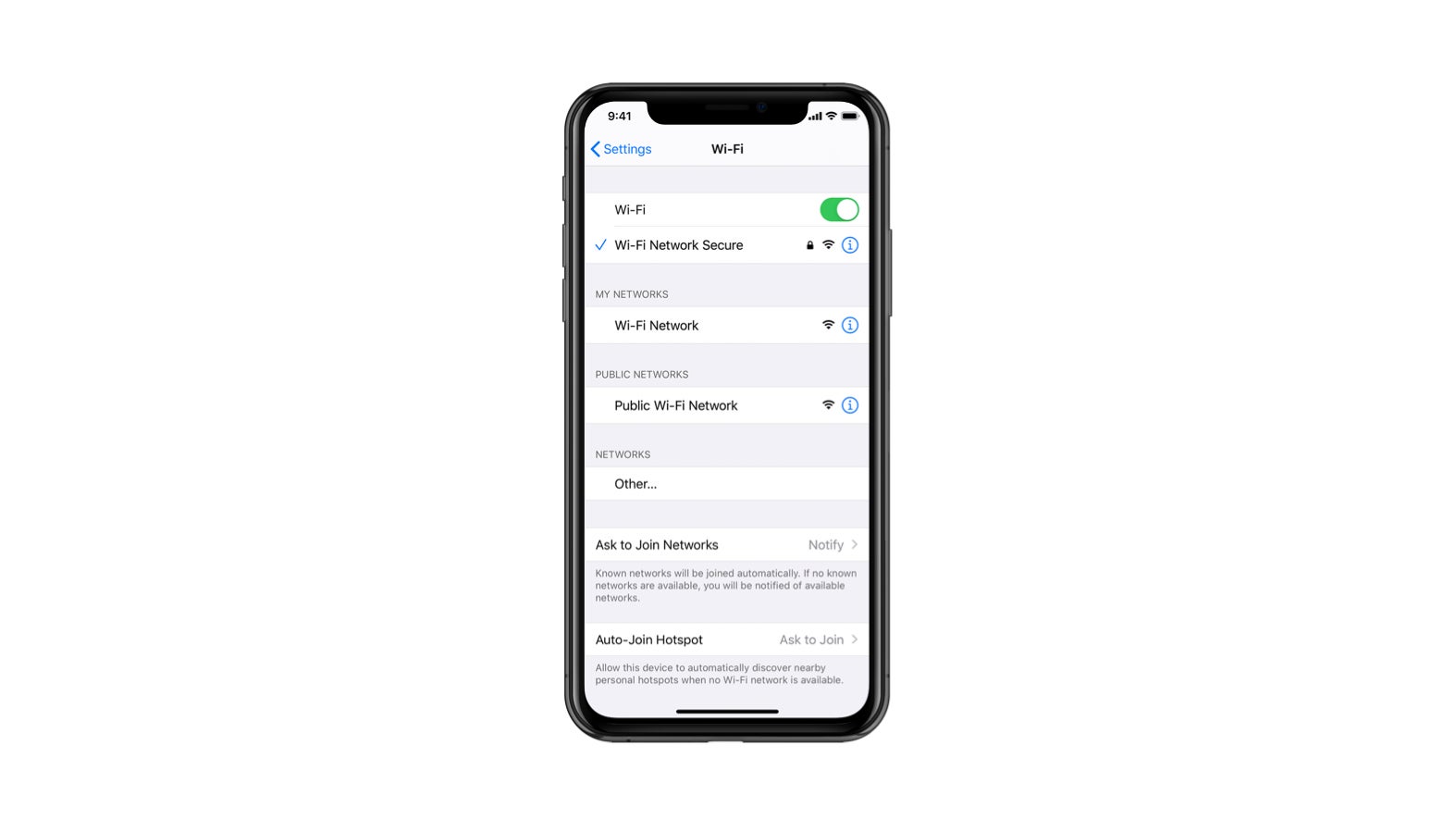
როგორ გავაზიაროთ Wi-Fi პაროლები ორ iPhone-ს შორის
წაიკითხეთ, რათა გაიგოთ, როგორ გააზიაროთ თქვენი Wi-Fi პაროლი iPhone-დან iPhone-ზე. მას შემდეგ რაც მოამზადეთ ზემოთ ნახსენები მზადება, შეგიძლიათ დაიწყოთ ნაბიჯი 1!
ნაბიჯი 1
პირველ რიგში, დარწმუნდით, რომ ორივე iPhone დაკავშირებულია iCloud-თან და ორივე ერთმანეთის Apple ID-ები ინახება ტელეფონებზე. შემდეგი, დარწმუნდით, რომ ერთი iPhone უკვე დაკავშირებულია Wi-Fi-სთან და Bluetooth-თან და ორივე ტელეფონი ერთმანეთთან ახლოს არის განთავსებული. ტელეფონზე, რომელიც ჯერ არ არის დაკავშირებული Wi-Fi-სთან, გადადით ზოგად პარამეტრებზე და შემდეგ გახსენით Wi-Fi პარამეტრები.
ნაბიჯი 2
Wi-Fi პარამეტრებში აირჩიეთ Wi-Fi სახელი, რომელსაც გსურთ შეუერთდეთ. ის გამოჩნდება ქსელის არჩევის სიაში.
Იხილეთ ასევე: საუკეთესო Wifi პრინტერი Mac-ისთვის 2023 წელსნაბიჯი 3
როგორც კი შეხებით არჩეულ ქსელს, გადადით პაროლის შეყვანის ეკრანზე. პაროლის ტექსტური ველის ქვემოთ ნახავთ აღწერას. ამ აღწერილობაში ნათქვამია, რომ შეგიძლიათ Wi-Fi ქსელში წვდომა იმით, რომ iPhone უკვე დაკავშირებულია Wi-Fi-თან მიახლოებით მიმდინარე მოწყობილობასთან.
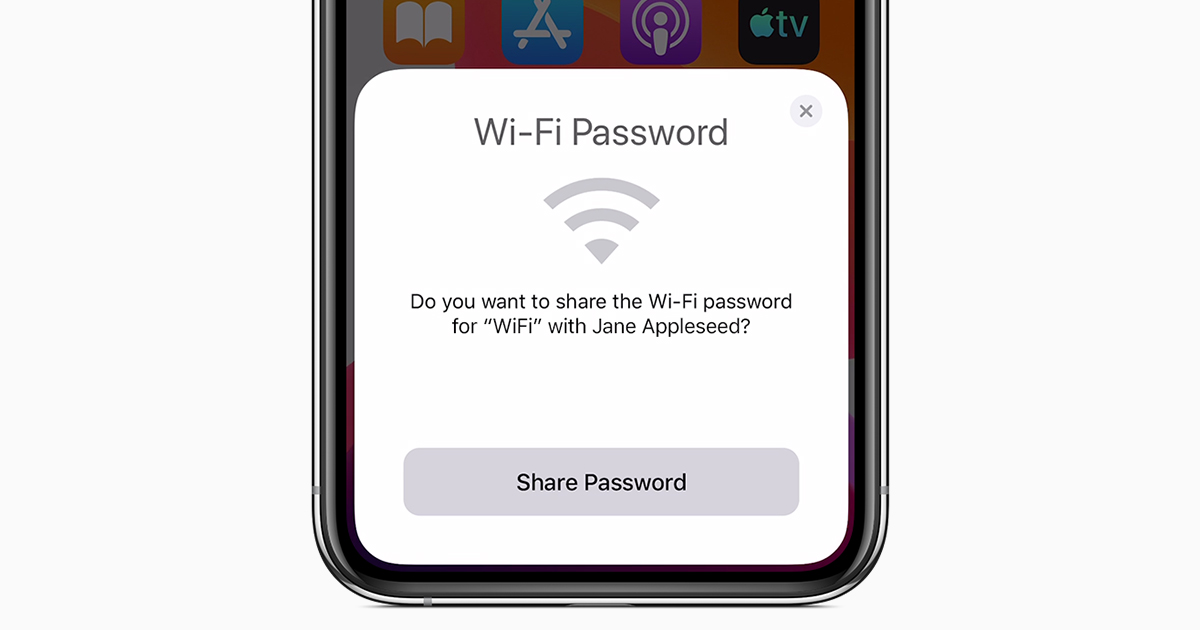
ნაბიჯი 4
განბლოკეთ დაკავშირებული iPhone და მიიტანეთ იგი დაუკავშირებელ ტელეფონთან. დაკავშირებული ტელეფონი გამოჩნდება შეტყობინებას მთავარ ეკრანზე. იკითხავსთუ გსურთ თქვენი Wi-Fi პაროლის გაზიარება დაუკავშირებელ მოწყობილობასთან.
ყველაფერი რაც თქვენ უნდა გააკეთოთ არის შეხებით „პაროლის გაზიარება“. დაუკავშირებელი მოწყობილობა მიიღებს პაროლს და ავტომატურად დაუკავშირდება თქვენს Wi-Fi-ს.
Იხილეთ ასევე: როგორ ჩართოთ ipv6 როუტერზენაბიჯი 5
თუ გამოტოვებთ ამომხტარ ფანჯარას მოთხოვნის შესახებ დაკავშირებულ iPhone-ზე , ნუ სტრესი! თქვენ უნდა გამორთოთ ეკრანი და ისევ და ისევ ჩართოთ იგი.
რა მოხდება, თუ ეს არ მუშაობს?
თუ მიჰყევით ზემოთ მოცემულ ნაბიჯებს და ჯერ კიდევ ვერ მოახერხეთ WiFi-ის გაზიარება თქვენს iPhone-ებს შორის, არ ინერვიულოთ!
გამოიყენეთ პრობლემების მოგვარების ეს რჩევები სამუშაოს გასააქტიურებლად:
- ზოგჯერ ორივე iPhone-ის უბრალოდ გადატვირთვა მოაგვარებს პრობლემას.
- დარწმუნდით, რომ ორივე iPhone არ არის მკვდარ ზონაში და იმყოფებიან Wi-Fi ქსელის დიაპაზონში, რომელსაც გსურთ დაკავშირება.
- გადაამოწმეთ, რომ თქვენი Wi-Fi როუტერი მუშაობს. დარწმუნდით, რომ ყველა შუქი მოციმციმეს მწვანედ - თუ რომელიმე მათგანი წითლად მოციმციმეს, გამორთეთ და ისევ ჩართეთ.
- შეამოწმეთ iPhone-ის პროგრამული უზრუნველყოფა. ორივე ტელეფონს უნდა ჰქონდეს iOS-ის იგივე ვერსია, რომ Wi-Fi გაზიარება კარგად იმუშაოს. თქვენ შეგიძლიათ შეამოწმოთ ეს თქვენი iPhone-ის პროგრამული უზრუნველყოფის განახლებაზე ზოგადი პარამეტრებიდან.
- თუ მოწყობილობას, რომლის დაკავშირებას ცდილობთ, ადრე გამოიყენა ქსელი, გამოიყენეთ „დაივიწყეთ ეს ქსელი“ და გაიმეორეთ ზემოთ მოცემული ნაბიჯები.
- თუ ქსელის პრობლემები შენარჩუნებულია, გადააყენეთ თქვენი ქსელის პარამეტრები. ეს უნდა იყოს უკანასკნელი საშუალება, რადგან ის წაშლის თქვენს ყველაფერსWi-Fi-ს დეტალები, VPN და APN პარამეტრები და მობილურის პარამეტრები თქვენს ტელეფონში.
ხშირად დასმული კითხვები
აქ არის რამდენიმე ხშირად დასმული შეკითხვა, რომელიც დაკავშირებულია Wi-Fi-ს გაზიარებასთან iPhone-ზე.
შესაძლებელია თუ არა Wi-Fi პაროლების გაზიარება iPhone-სა და iPad-ს შორის?
ამაზე პასუხი უდავოდ არის დიახ. შეგიძლიათ გააკეთოთ Wi-Fi გაზიარება iPhone-სა და iPad-ს შორის, რადგან ორივე არის Apple მოწყობილობა. თქვენ იყენებთ ზემოთ აღწერილ ნაბიჯებს Wi-Fi დეტალების გასაზიარებლად iPhone-სა და iPad-ს შორის.
შესაძლებელია თუ არა Wi-Password-ის გაზიარება iPhone-სა და Android-ს შორის?
მოკლე პასუხი არის დიახ. თუმცა, iPhone და Android მოწყობილობას შორის Wi-Fi პაროლების გაზიარების ნაბიჯები განსხვავებულია, რადგან Android მოწყობილობები სხვადასხვა პროგრამულ უზრუნველყოფას იყენებენ. პირველ რიგში, თქვენ უნდა გამოიყენოთ QR კოდების გენერატორი, რათა შექმნათ QR კოდი თქვენი Wi-Fi როუტერისთვის.
როგორც თქვენ შექმნით QR კოდს, გახსენით კოდი თქვენს iPhone-ზე და Android-ის მომხმარებელს შეუძლია მისი სკანირება. შემდეგ გამოიყენეთ Android კამერა ან QR კოდის სკანერის აპი მის სკანირებისთვის. წარმატების შემდეგ, თქვენ მიიღებთ შეტყობინებას იმის შესახებ, რომ წარმატებით დაუკავშირდით Wi-Fi ქსელს.
შეგიძლიათ გააკეთოთ Wi-Fi გაზიარება MacBook-სა და iPhone-ს შორის?
დიახ. ორივე არის Apple მოწყობილობა და ეს საშუალებას იძლევა შეუფერხებლად გადაიტანოს ფაილი და მონაცემთა გაზიარება. პირველ რიგში, თქვენ უნდა დარწმუნდეთ, რომ თქვენი MacBook დაკავშირებულია Wi-Fi-თან და დახურეთ iPhone. აირჩიეთ იგივე Wi-Fi ქსელი, როგორც ჩართული MacBookთქვენი iPhone. თქვენ მიიღებთ შეტყობინებას თქვენს MacBook-ზე, რომელიც მოგთხოვთ გაუზიაროთ თქვენი Wi-Fi პაროლი თქვენს iPhone-ს. შეეხეთ გაზიარების ღილაკს.
ამისთვის უნდა დარწმუნდეთ, რომ თქვენს MacBook-ს აქვს macOS High Sierra ან უფრო მაღალი.
უსაფრთხოა თუ არა Wi-Fi გაზიარება?
Wi-Fi-ის გაზიარება უნდა გააკეთოთ მხოლოდ იმ შემთხვევაში, თუ ენდობით ადამიანს. უმჯობესია თავი აარიდოთ Wi-Fi-ს დეტალების ზედმეტად გაზიარებას, რადგან ეს დაუცველს გახდებით უსაფრთხოებისა და კონფიდენციალურობის საფრთხეების მიმართ.
შეჯამება
Wi-Fi გაზიარება iPhone-ებს შორის მარტივია. თქვენ არ გჭირდებათ რთული პაროლების დამახსოვრება და აკრეფა ამ Wi-Fi გაზიარების ფუნქციის საშუალებით.
თუმცა, ფრთხილად იყავით, როდესაც ირჩევთ თქვენი Wi-Fi დეტალების გაზიარებას, რადგან ქსელის ინფორმაციის გაზიარება ყოველთვის შეიცავს რისკებს. შეგიძლიათ გამოიყენოთ ამ სტატიაში აღწერილი ნაბიჯები ნებისმიერი iPhone-ისთვის iOS 11 და ზემოთ.


